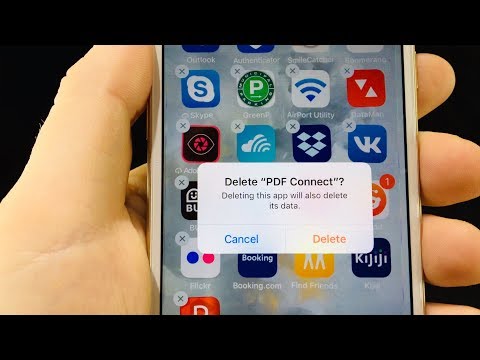Der er flere måder at afinstallere såvel som at downloade applikationer på iPhone. Brug af den ene eller den anden afhænger af kilden, hvorfra programmet blev installeret. Efter at have gennemgået de grundlæggende muligheder for at afinstallere applikationer, kan du vælge den, der passer dig.

Instruktioner
Trin 1
Den første metode er velegnet, hvis en applikation blev installeret på iPhone fra App Store, og det betyder ikke noget, om det blev gjort fra telefonmenuen eller ved at synkronisere enheden med iTunes.
Trin 2
Vælg et program på iPhone-skærmen, tryk på dets ikon med fingeren, og hold fingeren i denne position i 2-3 sekunder, vent på det øjeblik, hvor applikationsikonerne begynder at "ryste". Klik på krydset ved siden af ikonet for at afinstallere denne applikation. Tryk på Hjem-knappen for at vende tilbage til normal skærm.

Trin 3
Den anden metode vil være relevant, hvis du installerer applikationen fra Cydia - en softwareskal, der er installeret på iPhone efter jailbreak. Det er umuligt at fjerne applikationer fra Cydia på standard måde - korset vises simpelthen ikke ved siden af ikonet efter at have skiftet arbejdsområdet på skærmen til applikationsredigeringstilstand.
Trin 4
For at afinstallere et unødvendigt program skal du åbne Cydia, søge efter det program, du har installeret, og klikke på knappen Rediger i øverste højre hjørne af skærmen. En menu vises på displayet, hvor du skal trykke på knappen Fjern for at fjerne programmet.

Trin 5
Den tredje metode er velegnet til dem, der er vant til at styre indholdet af deres iPhone fra iTunes på en computer. ITunes kan kun afinstallere apps, der blev downloadet til iPhone fra App Store.
Trin 6
Start iTunes, tilslut din iPhone med et USB-kabel og gå under Enheder til fanen Applikationer. Fjern markeringen i afkrydsningsfeltet ud for den app, du vil afinstallere, og synkroniser derefter ved at klikke på knappen Synkroniser i iTunes-menuen.